Fitbit Jonic е вторият смарт часовник на компанията. Следвайки по-основния подход на Blaze, Iconic добавя мобилни плащания, приложения и гледате лица към съществуващата фитнес платформа на Fitbit.

Получаването на йонийски настройки и готовността ви да ви помогне да следите цялостното си здраве не е продължителен процес. Предлагам зареждане на йонни, преди да започнете да свързвате часовника с телефона си.
Изтеглете приложението
Първото нещо, което трябва да направите, е да изтеглите приложението Fitbit на вашето устройство iOS, Android или Windows.
Приложението на Fitbit е съвместимо с над 200 устройства. Въпреки това, ако сте любопитни дали приложението и синхронизирането на Fitbit Ionic ще работят, на уебсайта на Fitbit има инструмент за проверка на съвместимостта.
Ако нямате мобилно устройство, от тази страница можете да изтеглите съответното приложение за операционната система на компютъра.
Също така ще трябва да се регистрирате за профил в Fitbit, като използвате мобилното или настолното приложение.
Сдвойте йонното

След като инсталирате приложението и влезете в профила си, е време да свържете часовника с телефона си.
Намерете и изберете йонния от списъка с устройства Fitbit. Приложението ще ви инструктира да включите часовника. Няколко секунди по-късно приложението ще започне да търси йонийско разположение, с което да се сдвои. След като се намери, докоснете списъка с йонийски и се уверете, че четирицифреният номер в приложението съвпада с номера, показан на часовника.
В зависимост от вашето устройство, може да се наложи да одобрите повече Bluetooth връзки (понякога наричани "Bluetooth LE"), за да поддържате устройството синхронизирано и да позволявате известия.
Останалата част от процеса

С йонната връзка с телефона ви, следващата стъпка е свързването на часовника с Wi-Fi мрежата. Това ще му позволи да изтегля и инсталира актуализации на софтуера, както и да синхронизира музиката с часовника в бъдеще.
Този процес може да отнеме известно време. За мен ми отнеха около 15 минути. Просто дръжте телефона си и гледайте близо един до друг и изчакайте, докато бъдете предупредени, че инсталацията е приключила.
По време на актуализацията имате възможност да докоснете различни функции на часовника или да го пропуснете. Също така ще трябва да одобрите споделянето на местоположението си с Fitbit (използвано за проследяване на писти и тренировки), както и съвети как да го носите и основни съвети за навигация.
За мен целият процес отне около 20 минути, по-голямата част от които бе погълната от актуализация на софтуера.



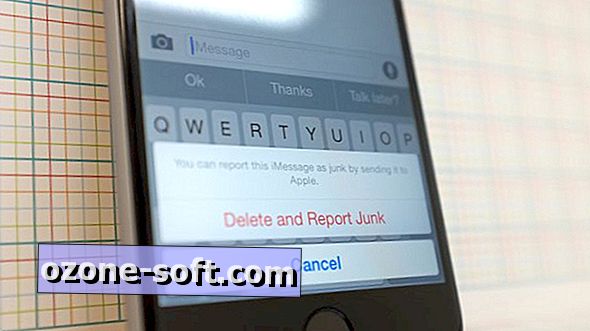









Оставете Коментар